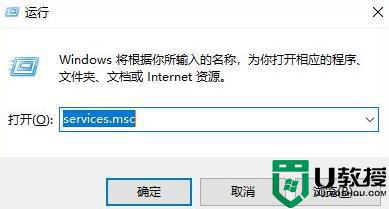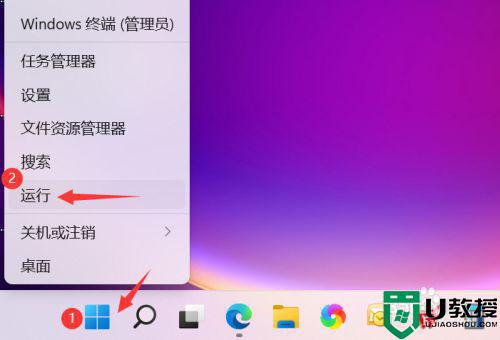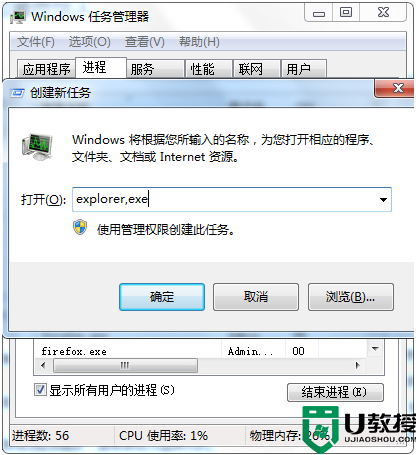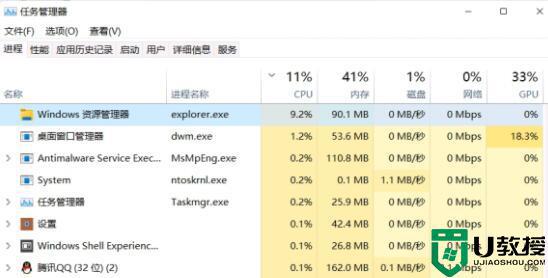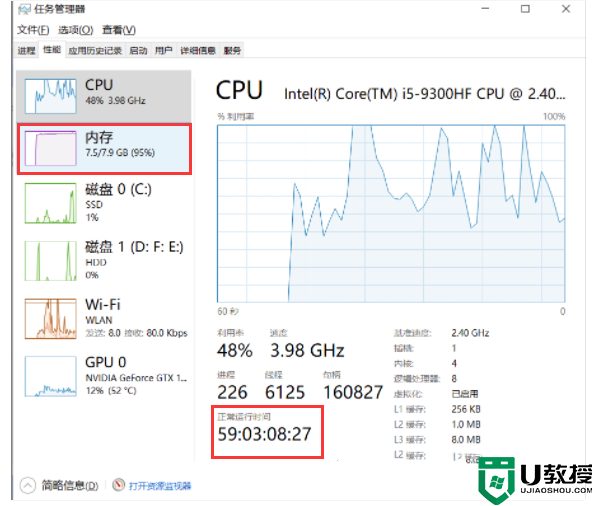win11占用c盘空间大怎么办 win11占用c盘内存大如何解决
时间:2021-12-27作者:xinxin
有的用户在日常操作最新win11系统的过程中,由于没有注意到文件的安装路径,因此全部到选择安装到c盘,时间一长导致c盘的内存被占用过大,从而影响到win11系统的流畅运行,那么win11占用c盘空间大怎么办呢?下面小编就来告诉大家win11占用c盘内存大解决方法。
具体方法:
1、首先鼠标右击本地c盘,在弹出的菜单中点击属性。
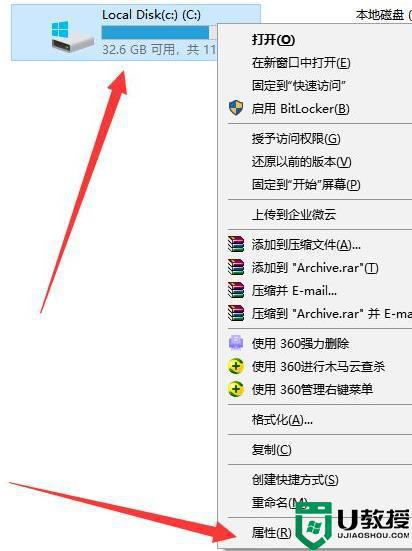
2、然后在打开的界面中,点击中间的“磁盘清理”。

3、然后在磁盘清理界面中点击“清理系统文件”。
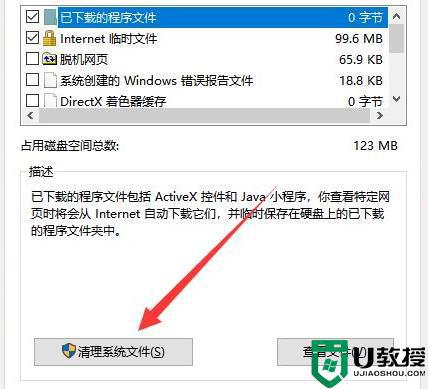
4、随后选中你要清理的选项,包括“以前的windows安装”点击确定。
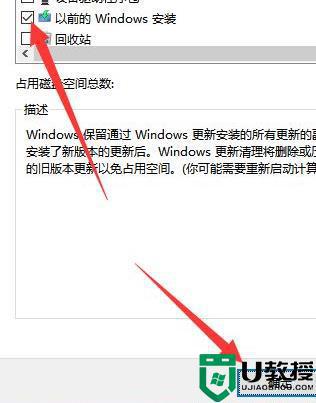
5、在弹出的窗口上点击“删除文件”即可删除。
6、最后在弹出的提示框中,点击是,等待系统自动清理即可。
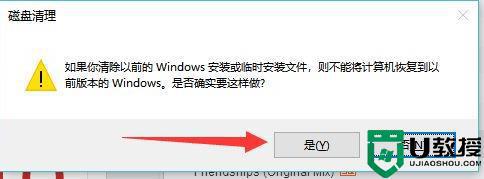
以上就是有关win11占用c盘内存大解决方法了,有遇到这种情况的用户可以按照小编的方法来进行解决,希望能够帮助到大家。